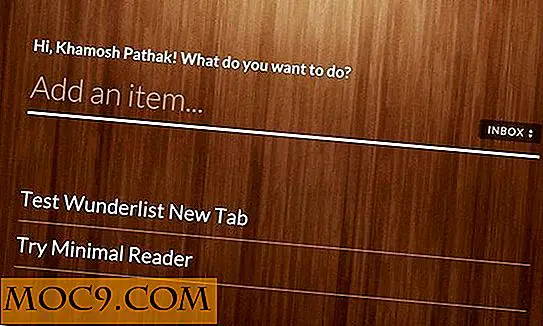Så här konfigurerar du en Ubuntu-webbserver på en fjärransluten värd
Att skapa en egen webbserver kan vara en rolig sak, helt enkelt för att du kan anpassa de saker du vill ha och optimera den för att utföra på högsta nivå. Tidigare har vi visat dig hur du installerar en LAMP-server i din Ubuntu-maskin, men det använder en GUI och det fungerar inte om du administrerar en fjärrdator. Så här kan du installera en Ubuntu-webbserver på en fjärrvärd.
Obs! Innan vi börjar måste vi anta att:
1. Du har redan SSH-åtkomst till fjärrvärden. För säkerhets skull kanske du vill konfigurera en offentlig / privat SSH-nyckel för att säkra din SSH-anslutning.
2. Fjärrvärden är i ett nytt tillstånd. Ingen ytterligare programvara har installerats eller någon annan användare har skapats.
Komma igång
1. Öppna en terminal (om du använder Windows, använd Putty) och SSH till fjärrvärden.
2. Det första du behöver göra är att uppdatera fjärrvärden så att den kör den senaste versionen av all programvara.
sudo apt-få uppdatering sudo apt-get uppgradering
3. Om du loggar in som root-användare är det bäst att ändra standardlösenordet för root-användaren och skapa ett nytt användarkonto. Det är inte en bra metod att logga in som root-användare. När det nya användarkontot har skapats kommer du att administrera fjärrvärden med det här kontot.
Ändra lösenordet för root-användaren.
passwd
Skapa nytt användarkonto.
adduser användarnamn #replace "användarnamn" med ditt eget användarnamn.
Det kommer att uppmana dig att ange ditt användarlösenord och information.

Lägg till den nya användaren i "sudo" -gruppen.
adduser användarnamn sudo
När detta är klart måste du avsluta den aktuella SSH-sessionen och logga in med det nya användarkontot.
4. Installera LAMP Server. Det finns inget Synaptic eller Ubuntu Software Center här, så vi måste installera allt via terminalen. Medan du kan installera en hel massa filer här, är det enklare att använda tasksel- paketet.
sudo apt-get installera tasksel sudo tasksel installera lamp-server
Under installationen kommer det att ställa dig några frågor.

När installationen är klar går du till din webbläsare och skriver in domännamnet (eller IP-adressen) som är associerad med fjärrvärden. Om du ser skärmen "Det fungerar" är du på rätt spår.

9. Säkra MySQL
mysql_secure_installation
Det kommer att leda dig några frågor:
- Ändra root-lösenordet? - Om du tidigare har angett ett säkert lösenord kan du säkert skriva 'n'.
- Ta bort anonyma användare? - Skriv 'y'.
- Tillåt root login på distans? - Skriv 'y'.
- Ta bort testdatabasen och få tillgång till den? - Skriv 'y'.
- Uppdatera nyckeltabellen nu? - Skriv 'y'.
Det är allt. Du har lyckats konfigurera en webbserver i fjärrvärden.
Valfria saker
Här är några valfria saker du kan installera / göra:
1. phpMyAdmin
PhpMyAdmin är en frontend-GUI som gör att du enkelt kan konfigurera och konfigurera databasen. Eftersom det är tillgängligt via webbgränssnittet, känner många människor att det är osäkert och kan vara smutthål för hackare att brute-force i din databas.
Så här installerar du:
sudo apt-get installera phpmyadmin
Öppna en webbläsare och gå till http: // din-ip-adress / phpmyadmin . Om du ser phpMyAdmin-sidan har din installation lyckats. Om inte, måste du lägga till en extra rad till Apache conf-filen.
sudo nano /etc/apache2/apache2.conf
Lägg till följande rad i slutet av filen.
Inkludera /etc/phpmyadmin/apache.conf
Spara (Ctrl + O) och avsluta (Ctrl + X).
Starta om Apache
sudo /etc/init.d/apache2 omstart
2. Konfigurera Apache
Det finns massor av saker som du kan göra med Apache. Jag kommer inte att diskutera detaljerna här. Kolla in denna Apache handledning för instruktionen.
3. Installera FTP-servern
Om du behöver komma åt fjärrvärden via FTP måste du installera en FTP-server. Det finns flera FTP-program som du kan använda. Här kommer vi att använda vsftp .
sudo apt-get installera vsftpd
Glöm inte att lägga till den aktuella användaren till ftp-gruppen.
sudo adduser användarnamn ftp
4. Installera Webmin
Webmin är en gratis webbaserad kontrollpanel för administratörer att hantera sina servrar utan att behöva gå in i kommandoraden.
sudo nano /etc/apt/sources.list
Lägg till följande i slutet av filen:
deb http://download.webmin.com/download/repository sarge contrib deb http://webmin.mirror.somersettechsolutions.co.uk/repository sarge contrib
Importera GPG-nyckeln:
wget http://www.webmin.com/jcameron-key.asc sudo apt-key lägg till jcameron-key.asc
Installera webmin:
sudo apt-få uppdatering sudo apt-get install webmin

När du har installerat kan du komma åt webmin i webbläsaren på adressen https: // din-ip-adress: 10000 / .

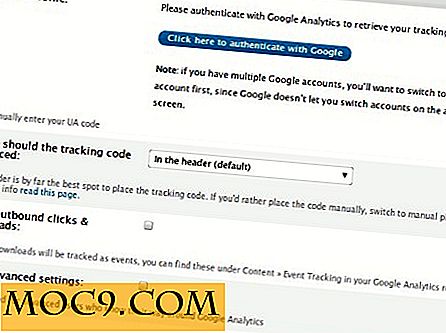



![Ta reda på om din hårddisk handlar om att misslyckas med SMARTReporter [Mac]](http://moc9.com/img/smartreporter-welcome-assistant.jpg)